Tutorial realizado por Bhyma con el programa de Corel, Paint Shop Pro X3.
Los tubes que he usado son de Luz Cristina
si tengo alguna imagen con derechos de autor, por favor escríbeme y la retiraré inmediatamente.
Este Tutorial está escrito para el programa Corel  , pero se puede hacer con otras versiones del programa.
, pero se puede hacer con otras versiones del programa.
Dos tubes, una selección, un gradiente, dos presets para el eye candy, y un preset para el ajuste del efecto bolas y burbujas. ( se guarda en la carpeta Ajustes del programa)
También necesitas los siguientes Filtros:
Shafire Filters - 0238
Alien Skin - Eye Candy 5 Impact.
Flaming Pear Freebies
Preparación:
En la paleta de materiales poner el color #491e4a y en el plano de fondo el color #b52701, poner el gradiente Speckle FK, en el color del primer plano, con esta configuración:
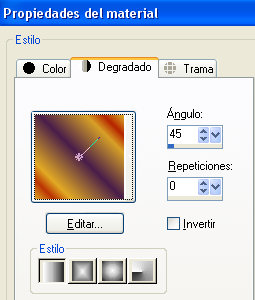
Abrir los tubes con el programa.
- Abrir una imagen transparente de 800 X 600 px
- Rellenar con el gradiente
- Ajustar - Desenfocar -Desenfoque radial con estos valores:

- Efectos - Complementos - Shapphire Filters 02 - Shapphire Plugins 0238, con estos valores:
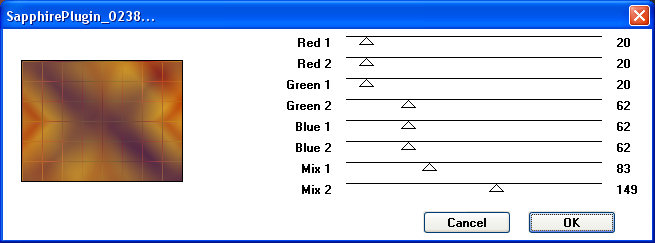
- Capas - Duplicar.
- Cambiar el modo de mezcla de esta copia a Luz Fuerte, en la paleta de capas, y bajar la Opacidad al 60%.
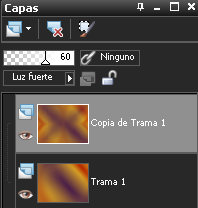
- Capas - Fusionar las capas visibles.
- Capas - nueva capa de trama.
- En la paleta de materiales cambiar el gradiente al plano de fondo.

- Con la herramienta forma preseleccionada, busca la forma rectángulo, y traza un rectángulo de cuatro cuadritos de ancho, a partir del cuadrito 4 por la izquierda de la imagen, así:

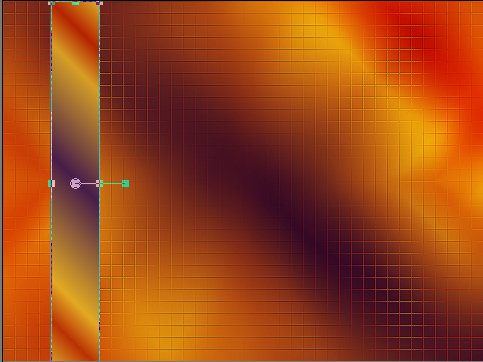
- Capas - Convertir en capa de trama.
- Efectos - Complementos - Flaming Pear - TransLine.
- Efectos - Complementos - Toadies - What are you? con estos valores:
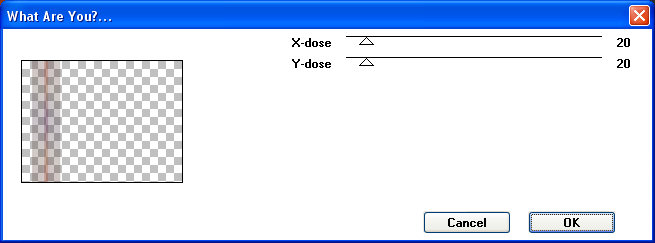
- Capas - Duplicar.
- Imagen - Espejo
- Capas - Duplicar!!!!!
- Imagen - Rotación libre - 90º a la derecha.
- Efectos de distorsión - Viento - De la derecha, fuerza 100.
- Repetir el efecto de la izquierda ahora.
- Imagen - Rotación libre - 45º a la izquierda.
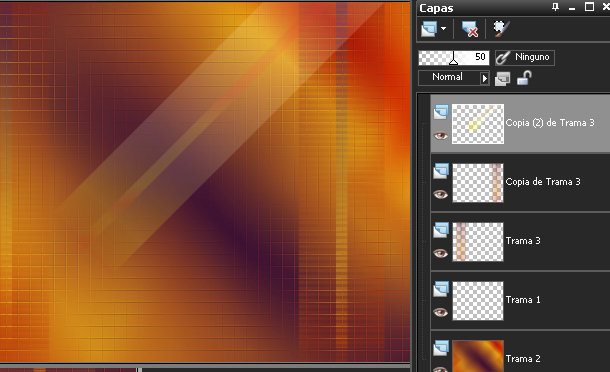
- Bajar la Opacidad al 50%.
- Nueva capa de trama.
- Cargar la selección bhyma_lc_1 del disco.
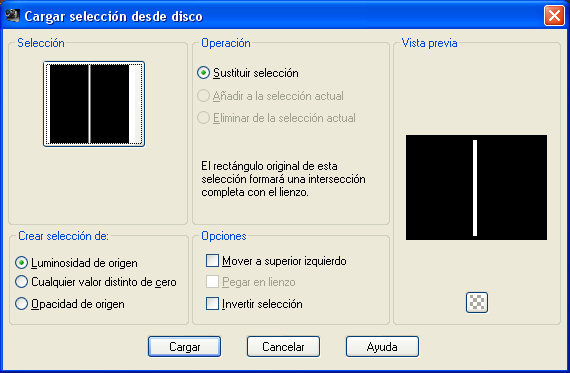
- Rellenar la selección con el gradiente y Anular la selección.
- Efectos de distorsión - Ondulaciones, con esto valores:
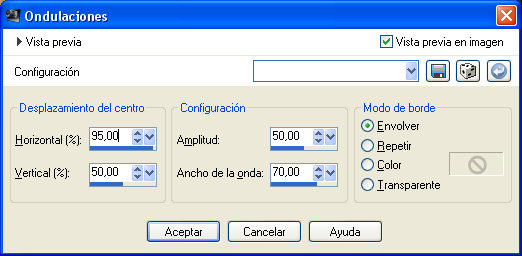
- Efectos de la imagen - Desplazamiento : -250 horizontal, vertical 0.

- Capas - Duplicar.
- Efectos - Complementos - Flaming Pear - TransLine.
- Efectos - Complementos - Toadies - What are you?
- Cambiar el modo de mezcla de esta capa a Luz fuerte.
- Cambiar el modo de mezcla de la capa ondulaciones a Luz Débil.
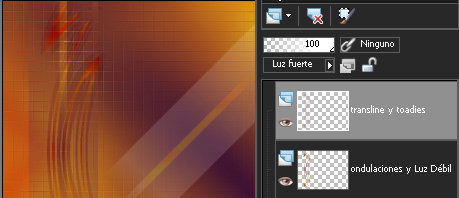
- Fusionar las capas visibles.
- Ventana - Duplicar, minimizar esta imagen para el fondo y la utilizaremos más adelante también.
- Nueva capa de trama.
- Efectos Artísticos - Bolas y Burbujas con el preset : Preset_BallsAndBubbles_bhyma_lc
- Sin mover la bola aplicamos el siguiente efecto.
- Efectos - Complementos - Flaming Pear - Flood, con estos valores:
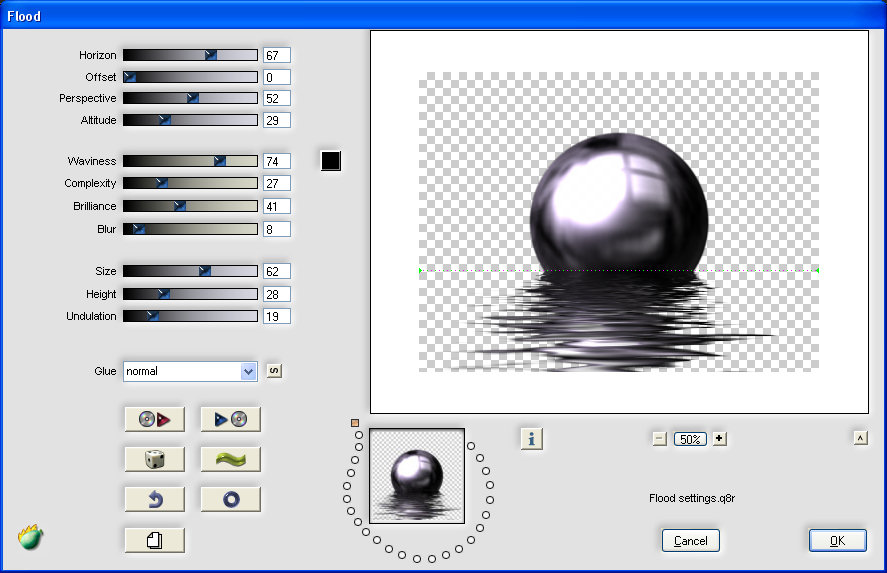
- Cambiar el modo de mezcla de esta capa a Superposición.
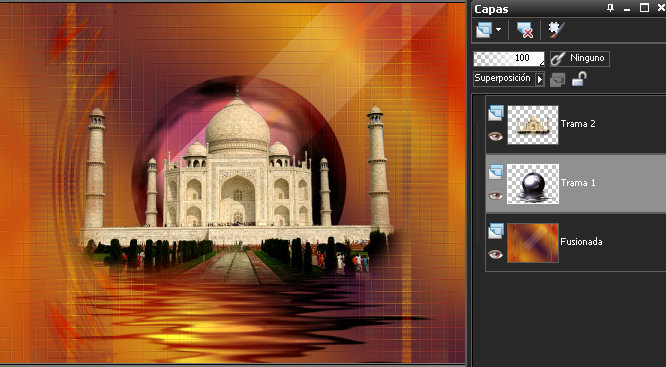
- Abrir el tube de Luz Cristina, del Taj Mahal, Copiar y Pegar como nueva capa.
- No mover nada.
- Efectos de reflexión - Retroacción con estas medidas:
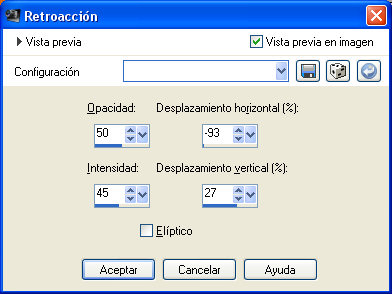
- Bajar la Opacidad de esta capa sobre el 90%.
- Abrir el tube de la chica. Copiar y Pegar como nueva capa.
- Imagen - Cambiar el tamaño al 80%. Sin marcar cambiar el tamaño a todas las capas.
- Colocar a la derecha de la imagen.
- Capas - Duplicar;
- Imagen - Espejo y Cambiar el tamaño al 50%, sin marcar cambiar el tamaño a todas las capas. Opacidad en torno al 86%
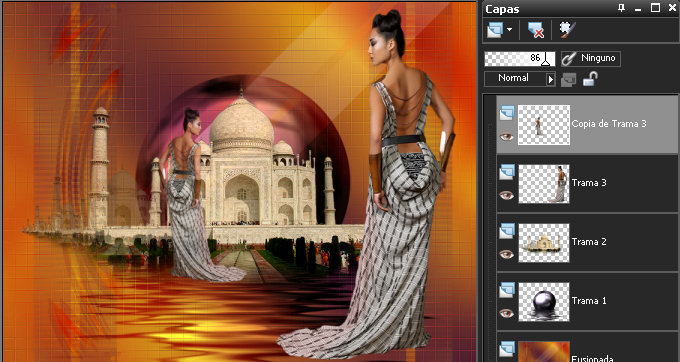
- Escribe el texto que quieras, yo he puesto Luz Cristina, por los tubes que he utilizado.
- Fusionar las capas visibles.
- Activar la imagen que hemos minimizado en el paso 33.
- Edición - Copiar y Pegar como nueva capa.
- Efectos - complementos - Alien Skin Snap Art - Impasto, con el preset bhyma_lc

- Efectos - Complementos - AAA Frames - Foto Frame
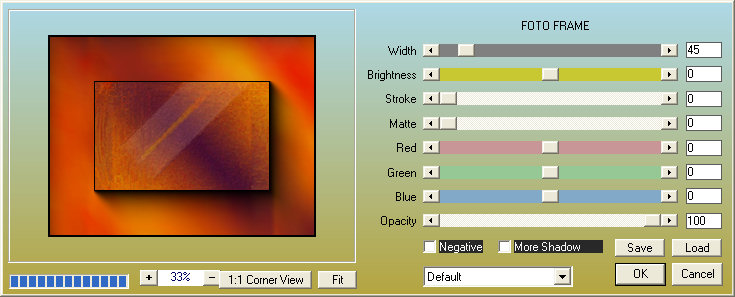
- Capas - Organizar - Bajar.
- Activar ahora la capa de arriba. Trama 1.
- Cambiar el tamaño al 80% , sin activar cambiar el tamaño a todas las capas.
- Vamos a aplicar una sombra.
- Efectos - Complementos - Eye Candy 5 Impact - Perspective Shadow
( el preset bhyma_lc1 )
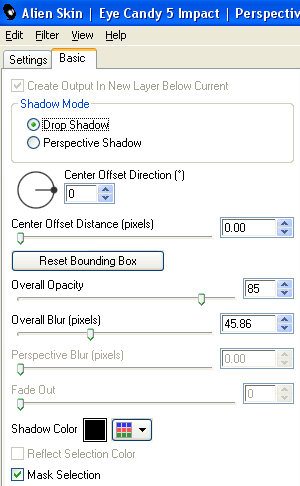
- Firmar y Guardar como imagen jpg.
- Para el fondo, activar la imagen minimizada en el paso 33, y aplicar un efecto de mosaico integrado, como este por ejemplo:

-



